SpeedFan: hogyan kell használni, leírás. szoftver
Számítógép töltés nagy terhelés miattgyakran túlmelegedhet. Ez különösen az alaplapra telepített ilyen összetevőkre vonatkozik, mint merevlemezek, videokártyák stb. A ventilátorok (hűtők) paramétereinek vezérlése lehetővé teszi a SpeedFan nevű szoftvert. Mi ez az alkalmazás, hogyan kell megfelelően beállítani és használni?
Program SpeedFan: mi ez és mi az?
Maga az alkalmazás programmenedzseramely lehetővé teszi nem csak a "vas" készülékek ajánlott, kritikus (csúcs) vagy aktuális hűtési paramétereinek figyelését, hanem a hűtők konfigurálását is.

Más szóval, ugyanaz a SpeedFan program aA laptop nem csak diagnosztikai eszköz, hanem egy olyan hatékony eszköz, amely a felhasználó számára teljes szabályozást biztosít a ventilátor hőmérséklete, a forgásuk sebességének vagy a működési módoknak a beállított paraméterek eredményeinek későbbi meghatározásával.
Az alkalmazás telepítésének évei
Nézzük tehát a SpeedFan alkalmazást. A program használatát később elmondják, de most figyeljünk a szoftver termék telepítésével kapcsolatos néhány pontra.
Először le kell töltenie a telepítéstdistro az internetről, megbízható forrás (webhely) használatával. Ha letölti az alkalmazást a hivatalos forrásból, angol nyelvű verzió lesz. Keresse meg a SpeedFan programot orosz nyelven, és a Runet kiterjedésein. Mindenesetre a telepítés megkezdése előtt ellenőrizni kell a letöltött disztribúciót a potenciális veszélyekre.

A futtatható telepítési fájl futtatása utánMeg kell követnie a "varázsló" utasításait, de a telepítés során számos kezdeti tesztet végeznek el. Ezenkívül kérjük, vegye figyelembe, hogy a telepített alkalmazás elindítása a Windows XP elindításakor a helyi parancsot a Startup menüben kell elhelyezni. A rendszer magasabb verziói esetén használhatja az UAC csúszkát, beállíthatja azt a minimális pozícióra, vagy elindíthatja a programot a "Feladatütemezőbe".
A program interfész előzetes felülvizsgálata
A telepítés befejezése után elindítjuk a SpeedFan alkalmazást. A program használata, világos lesz, ha figyelmet szentel a kezelőfelületének (az első ablakban megjelenő főablak).

Több fő fül van itt,amelyek száma az alkalmazás különböző verzióiban változhat. Az indikátor fül tartalmazza a rendszerösszetevők hőmérsékleti értékeinek és feszültségeinek alapvető adatait, a ventilátorok sebességét és üzemmódját, a CPU terhelését stb.
A Frekvencia lap a túlhúzáshoz használhatóprocesszor, és lehetővé teszi a rendszerbusz frekvenciájának megváltoztatását a megadott működési feltételeknek megfelelően. Kérjük, vegye figyelembe: az ilyen dolgok közreműködése különleges tudás nélkül nem ajánlott mindenképpen a hétköznapi felhasználók számára!
A következő tájékoztató füzetre van szánvaRAM. Egyébként a bemutatott paraméterek alapján megvásárolhatja a program egy olyan verzióját, amely teljes mértékben megfelel a telepített alaplapnak, ami növeli az alkalmazás megbízhatóságát és teljesítményét a rendszeralkatrészekhez képest.
Tab S.M.A.R.T. teljes körű információkkal szolgál a számítógépes rendszer merevlemezének működéséről és státuszáról, valamint lehetőséget nyújt az alapszintű merevlemez tesztek elvégzésére.
Végül a fülek grafikonok vizuális módbanTeljes képet nyújt azokról a feltételekről, amelyek mellett a számítógép komponensek hőmérsékleti mutatói valós időben változnak. Egy adott összetevő kiválasztásához használja a legördülő menüt.
SpeedFan app: hogyan kell használni? Kezdeti beállítás
Most néhány szót a kezdeti beállításokról. Először a mutatók fület használjuk, ahol a használt mutatókat használjuk vagy deaktiváljuk. A kiválasztott (kiemelt) elemhez beállíthatja a kívánt (kívánt) és riasztási (figyelmeztető) hőmérsékletet.
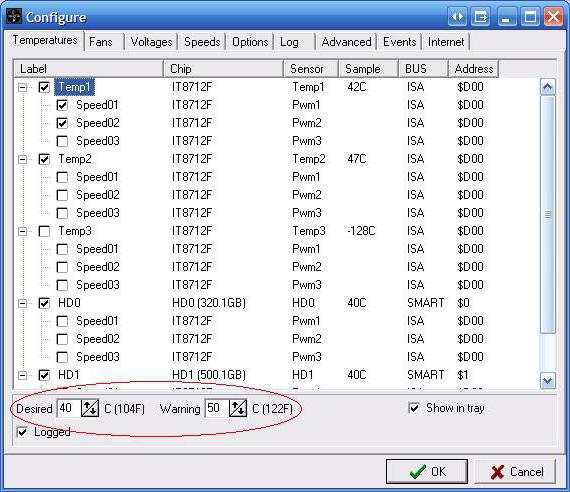
Állítsa be a kívánt értéket, például aprocesszor, alapjáraton (ha a hűtőhűtő nem hallható) alapul. Ha ez az érték 33 fokos, akkor a kívánt jelző 35-37 fok legyen. A figyelmeztető hőmérséklet általában 50-55 fokos tartományban van.
Bármelyik rendszerben fel nem használt érzékelők vannak,például az LM75-et, így ki kell kapcsolni őket, valamint rossz hőmérsékleti értékeket is. A fennmaradó indikátorok átnevezhetők, majd áramvonalasíthatók az egér húzásával a kívánt pozícióra. Ugyanez történik a rajongókkal.
A ventilátor paramétereinek beállítása
Most a program legfontosabb a SpeedFan. A legegyszerűbb beállítások használata már világos. Fontolja meg a fő vezérelt paraméterek telepítését.
A sebességbeállítás ugyanazon a lapon történik, és a műveletek hasonlóak a fent leírtakhoz (átnevezések, törlések, szervezés, felhasználói értékek beállítása).

Ezután menj a Readings (olvasások) fülre, aholMegjeleníti a CPU0 és a CPU1 sebességtartományát. Kezdetben az itt beállított értékek 100%. Lehetetlen lehet minden sebességet megváltoztatni, és a program ezt nem teszi lehetővé. Általában azonban a PWM érzékelő alkalmazás visszaállítja a négy paraméter közül kettőt, eltávolítja a pecséteket, és csak két prioritást hagy maga után.
Bármely érzékelő csak hatással lehetcsak egy ventilátor forgási sebessége. Elméletileg úgy tűnik, lehetséges, hogy minden sebesség optimalizálható, de a gyakorlatban a CPU0 és a CPU1 hőmérséklet csak az azonos névvel rendelkező sebességmutatókhoz kapcsolódik.
A másik dolog az, hogy az alkalmazás bejelenthetőhogy a CASE sebesség paraméter engedélyezett két ventilátor számára (a megfelelő mezőben a jelölőpontok a CPU0 és a CPU1 szemben helyezkednek el). Használhatja a sebesség automatikus beállítását is, de nem változtatják meg automatikusan. Ezért minden olyan ventilátor esetében, ahol ilyen beállításra van szükség, be kell állítania az Automatikusan változó paramétert. Csak ezután a sebességek a megfelelő lapon beállított hőmérsékletektől függően változnak.
És ne használjon 100% -os sebességet, mertA zajok elég erősek lehetnek. Például, ha az első hűtőkészülék szinte csendben működik a 65% -os pozícióban, a második pedig zajosabb, az automatikus beállítás eltávolítható, és az értékek 65-100% -os tartományban (az első hűtők) és 65-90% -kal (második hűtő) állíthatók be. De egyébként, amikor a kritikus fűtési küszöböt elérik vagy meghaladják, a beállított értékektől függetlenül az alkalmazás 100% -os forgásjelzőt használ mindkét ventilátor számára.
következtetés
Ehhez még hozzá kell adnia ezt a programot.Csak azoknak a fejlett felhasználóknak fizet, akik kezdetben tanulmányozták a rendszeren telepített eszközök összes dokumentációját és az általuk támogatott paramétereket. Ráadásul nem ajánlott a processzor túlhúzására vagy a rendszerbusz-frekvencia megváltoztatására külön tudás nélkül, mivel ez a leginkább kiszámíthatatlan következményekhez vezethet. De a rendszer összes "vas" elemének állapotának teljes körű nyomon követése érdekében az alkalmazás csak finomra illeszkedik, mert bizonyos eszközök potenciálisan veszélyes állapotainak nyomon követésére használható, majd letilthatja azokat a programokat vagy szolgáltatásokat, amelyek a leginkább érintik őket, és indokolatlanul nagy terhelést okoznak.







